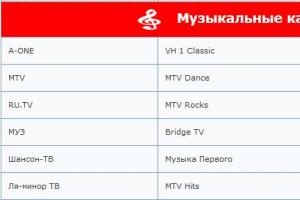Управление услугами IP-TV от Ростелекома. Описание услуги управление просмотром ростелеком Отключить управление просмотром
На Интерактивном ТВ Ростелеком запущен сервис Управление просмотром.
Сервис «Управление просмотром» услуги Интерактивное ТВ состоит из следующих возможностей (функций):
- Видеомагнитофон (PVR) – предоставление пользователю возможности записывать передачи телеканалов на жесткий диск приставки в случае наличия у абонента приставки типа Премиум;
- Сетевой видеомагнитофон (nPVR) – предоставление пользователю места на сетевом диске оператора, для записи телевизионных программ в случае наличия у абонента приставки типа Стандарт;
- Архив передач (TimeShift TV) – записанная оператором трансляция ТВ канала за прошедший период. Каналы для записи, время записи и время хранения записанного, определяются Оператором (для большинства каналов время хранения передач - 72 часа);
- Просмотр сначала (Catch Up TV) – возможность просмотра передачи, которая началась раньше, но еще не завершилась (абонент опоздал к началу передачи, но как бы отматывает назад и смотрит самого начала);
- Пауза (Pause Live) – возможность останавливать текущую передачу и возобновлять ее просмотр в необходимое время.
Стоимость - 50 руб/мес для физических лиц, 100 руб/мес для юридических, а абонентам подключившимся к услуге до 01.10.2012 бесплатна на весь срок пользования услугой.
Для активации сервиса не надо идти с сервисный центр, достаточно нажать несколько кнопок на пульте ДУ. Войти в МЕНЮ, затем УПРАВЛЕНИЕ УСЛУГАМИ, затем ДОП.УСЛУГИ и перейти на УПРАВЛЕНИЕ ПРОСМОТРОМ и подтвердить подключение. Отключение происходит аналогично.
Описание сервисов:
Видеомагнитофон (PVR)
- запись осуществляется локально на встроенный жесткий диск приставки абонента, при его наличии. На сегодня такой возможностью обладают только приставки типа Премиум (Motorola VIP 1963);
- запись, созданная абонентом, хранится на встроенном жестком диске STB (приставки) с момента записи и до момента использования всего места на диске;
- записи храняться до момента использования всего места на диске;
- при инициировании абонентом новой записи, в случае недостаточного места на жестком диске удаляются самые старые записи;
- любая запись может быть отмечена как не стираемая (только самим абонентом);
- в случае недостаточного места на жестком диске и невозможности ничего удалить с жесткого диска абонент информируется об этом соответствующим системным сообщением.
- запись осуществляется на сетевые ресурсы оператора и только для приставок типа Стандарт;
- запись, созданная абонентом, хранится на сервере Оператора до момента ее удаления абонентом;
- доступна запись программ общей продолжительностью не более объема, установленного Оператором, по умолчанию предоставляется бесплатно 7ГБ на одну учетную запись в рамках предоставления услуги. Дисковая квота может быть увеличена (за дополнительную плату) по желанию абонента с помощью меню приставки;
- Просмотреть записанную программу можно через меню приставки (раздел МОЕ - ЗАПИСИ).
Самый широко используемый сервис позволяет абоненту просматривать прошедшие телепрограммы, используя данные EPG (электронной программы передач).
У абонента имеется возможность:
- просмотра выбранной передачи в течение 72 часов с момента ее трансляции на канале;
- управления воспроизведением при просмотре выбранной телепередачи. При этом доступны следующие функции: постановка на Паузу, Прокрутка вперед, Прокрутка назад, Останов, Возобновление проигрывания с места остановки (снятие с Паузы).
Услуга позволяет Пользователю просматривать с начала уже идущую в эфире программу, пока она не закончилась в эфире.
Количество программ, на которых возможно предоставление данной услуги определяется оператором. При этом запись осуществляется только на сетевые ресурсы оператора.
Пауза (Pause Live)
Воспользоваться этой функцией можно нажав стрелку «вниз» на центральном кресте пульта дистанционного управления приставкой и затем кнопку ОК. Передача остановится. Для продолжения передачи после некоторого времени нужно еще раз нажать кнопку ОК на пульте.
Информацию предоставил Vadimus
В Интерактивном ТВ Ростелеком есть много интересных «фишек» доступных во время просмотра телеканалов, например: «Установка напоминания», «Добавление канала в избранное», «Просмотр предыдущих эфиров», «Пауза», «Перемотка», «Запись», «Телепрограмма», «Установка напоминания».
Рассмотрим их.
Управление просмотром
Некоторые возможности ТВ, такие как «Пауза» , «Запись» и «Перемотка назад» , а также возможность просмотра уже показанного ранее контента из архива — это не стандартная функция, а отдельно заказываемая услуга. Стоит не дорого, зато доставляет массу удовольствия.
Чтобы подключить данную услугу, нажмите кнопку «Меню» и перейдите в раздел «Управление услугами» .

На момент написания статьи, стоимость подключения услуги «Управление просмотром» составляло 50 рублей в месяц, если все устраивает нажимаем «ОК» .

Ну и чтобы завершить подключение выбираем «Согласен» .

Раздел «ТВ»
Чтобы начать просмотр телеканалов нажмите в главном меню на раздел «ТВ» .

Список каналов и тематические группы
Перед вами предстанет список каналов, транслируемая в данный момент телепередача на канале и следующая за ней. Для удобства пользователей все передачи поделены на тематические группы, чтобы перейти к ним нажмите на пульте кнопку «Влево» .

Слева должно появиться вертикальное меню с тематическими группами: «Детям» , «Спорт» , «Сериалы» , «Новости» и так далее.
Чтобы перейти к нужной группе, переведите на нее курсор с помощью кнопок «Вверх» или «Вниз» и нажмите «ОК» .

Теперь в выбранной группе найдите понравившееся телешоу и нажмите «ОК» для просмотра.

Список телепередач и просмотр уже показанного контента
После выбора канала вы увидите его программу телепередач. Серым цветом написаны уже закончившиеся передачи, цветным идущая в данный момент передача/фильм/сериал, белым еще не начавшиеся.

Если у вас подключена услуга «Управление просмотром» , вы можете посмотреть из архива уже прошедшие передачи. Для этого выберите нужную передачу из списка и после входа в карточку нажмите «Смотреть» . Запись передач в архиве храниться трое суток.

Напоминание
Теперь можно не бояться пропустить какую-либо передачу или фильм, засмотревшись на что-нибудь другое, ведь есть функция «Напоминание». Выберите необходимую передачу и в открывшейся карточке нажмите на «Напомнить» .

Теперь, когда начнется программа на которой установлено напоминание, вы прямо на экране получите соответствующее уведомление.

Запись
Как и «Напоминание» , функция «Запись» доступна в карточке той или иной трансляции. Таким образом вы можете поставить на запись любую программу или фильм, трансляция которых еще не началась, а потом воспроизвести.

Всем абонентам при подключении услуги «Управление просмотром» предоставляется 7 Гб памяти в «облаке». Какое количество программ можно записать на такой объем памяти? По разному, все зависит от качества и продолжительности каждой записи.
Чтобы посмотреть записанное видео перейдите в основном меню на раздел «Мое» , там будет соответствующий пункт «Записи» .

Запись храниться в «облаке» 30 дней, затем удаляется.
Быстрый доступ к списку каналов, как добавить канал в «Любимые»
Если во время просмотра нажав на «ОК» , вы увидите список каналов.

Нумерация слегка необычная, но это объясняется тем, что каналы поделены по жанрам. То есть:
- 0-99 — федеральные и региональные каналы;
- 100-199 — кино;
- 200-299 — образовательные;
- 300-399 — детские;
- 400-499 — развлекательные;
- 500-599 — музыкальные;
- 600-699 — спортивные;
- 700-799 — этнические;
- 800-899 — взрослые;
- 900-999 — каналы в HD-качестве.
Из данного списка вы можете добавить любой канал в «Любимые» , для этого переведите курсор на нужный канал и нажмите «Вправо» , потом «ОК» . Найти любимые каналы можете в разделе «Мое» .

Если у вас подключено телевидение Ростелеком и имеется телевизионная приставка, то вам доступна услуга управления просмотром. Данная услуга пригодится тем, кто не хочет пропустить свой любимый фильм или передачу из-за домашних дел. После ее подключения вы сможете перематывать рекламные паузы в передачах, ставить на паузу эфир, записывать эфир, а потом просматривать его из архива. В данной статье мы рассмотрим сколько стоит услуга, как ее подключить или отключить за ненадобностью.
Как управлять просмотром при помощи пульта телевизионной приставки
Все операции с просмотром осуществляются при помощи пульта управления приставкой.Во время просмотра телевизора нажмите на кнопку "вниз" и на экране появится панель управления просмотром.


Она не должна вызвать у вас вопросов, так как похожа на панель управления просмотра фильма на компьютере. Здесь расположены кнопки:
- Перемотка назад
- Пауза/Воспроизведение
- Перемотка вперед

Основные возможности услуги управление просмотром
Функция «Пауза»Функция «Пауза» поможет вам посмотреть что идет в данный момент на других каналах, но не пропустить текущий момент на просматриваемом вами канале. Когда вы вернетесь на прежний канал, вам достаточно будет снять с паузы и продолжить просмотр с того же места эфира.
Чтобы включить данную функцию, перейдите в меню в пункт "Настройки" и выберите "Мои настройки". Найдите строку "Сохранение позиции ТВ-паузы" и переведите его в состояние "вкл"

Функция «Перемотка»
Любую записанную вами телепередачу можно перематывать. С помощью данной функции вы сможете перематать всю рекламу и не тратить время на ее просмотр. Просто нажмите на пульте на кнопку "вниз" и выберите кнопку "перемотка вперед". Если вы нажмете на нее один раз, то скорость перемотки будет 8x (в 8 раз быстрее нормальной скорости воспроизведения). Двойное нажатие на кнопку перемотки приведет к скорости 16x, а тройное к 32x. Чтобы остановить перемотку, необходимо нажать на кнопку воспроизведения.

Функция «Просмотр с начала»
Любую передачу, которая идет в данный момент по телевизору или была показана менее 72 часов назад можно начать смотреть с начала. Если вы хотите посмотреть пропущенную передачу, то нажмите на пульте кнопку "Меню" и выберите пункт "ТВ - Программа передач". С помощью кнопок «ВВЕРХ» и «ВНИЗ» найдите нужный вам канал и нажмите на кнопку «ВПРАВО». Перед вами появится программа передач выбранного канала, в которой нужно найти интересующую вас передачу. Когда вы нашли ее, нажмите на кнопку «ОК» и перед вами откроется описание. Именно здесь и находится кнопка «Смотреть с начала».

Если вы хотите посмотреть с начала идущую в данный момент передачу, то нажмите кнопку «ВВЕРХ» на пульте и выберите «Смотреть с начала», а затем нажмите «ОК».

Функция «Запись»
Если вы хотите записать передачу, которая еще не началась, то вам понадобится функция записи. Всем абонента доступно для хранения записе 7 Гб. Если этого места вам мало, то вы можете купить дополнительное. Для этого нажмите на «Меню» -> «Управление услугами» -> «Файловые квоты». Чтобы поставить передачу на запись нажмите на пульте кнопку «МЕНЮ» -> раздел «Т -> Программа передач. При помощи кнопок «ВВЕРХ» и «ВНИЗ» найдите нужный вам канал и нажмите кнопку «ВПРАВО». Перед вами появится программа передач выбранного канала, в которой нужно найти нужный вам эфир и нажать кнопку «ОК». Нажмите на кнопку «Записать» или «Запись всех выпусков», если передача состоит из нескольких выпусков или серий.

Если вы хотите записать то, что смотрите сейчас, то нажмите на кнопку «ВВЕРХ» -> «Записать».

Функция «Архив передач»
Если Вы пропустили любимую передачу, которая транслировалась менее, чем 72 часа назад, то можете ее посмотреть из Архива. Для этого нажмите на «МЕНЮ» -> раздел «Моё» -> подраздел «Записи». Перед вами появится список всех доступных для просмотра записанных и запланированных для записи передач. Найдите нужную вам и нажмите на кнопку «Смотреть». Все записи хранятся в течение 30 дней с момента записи, поэтому регулярно удаляйте их вручную, чтобы у вас оставалось свободное место.
Подключение услуги управление просмотром
Чтобы подключить услугу управления просмотром, включите ваш телевизор и приставку. Найдите в меню приставки пункт «Управление услугами» и нажмите на него.
В левой части экрана перед вами появится меню услуг, в котором вам нужно найти строку "Дополнительные услуги". Нажмите на кнопку пульта «ВПРАВО» и выберите раздел «Управление просмотром». Нажмите на кнопку «ОК».


В верхнем правом углу экрана посмотрите состояние вашего баланса и если на нем имеется достаточная сумма, то нажмите на кнопку "Подключить".

Система еще раз запросит у вас подтверждение подключения подписки на услугу и что предыдущее нажатие было не случайным. Нажмите на кнопку "Согласен"

Теперь вернитесь в раздел "Управление услугами" и нажмите на пункт "Подключенные". В списке подключенных услуг теперь появилась строка "Управление просмотром".

Отключение услуги управление просмотром
Отключение услуги управление просмотром происходит аналогично ее подключению. Найдите ее в подключенных услугах и нажмите на кнопку "Отключить"
Система еще раз запросит у вас подтверждение на отключение подписки на услугу и что предыдущее нажатие было не случайным. Нажмите на кнопку "Согласен"

Цена услуги управление просмотром
О полезности услуги управление просмотром говорить излишне, но любого из нас интересует стоимость услуги. Она весьма низкая и составляет 50 рублей в месяц. Если вам лень своевременно чистить место от записанных передач, то вы можете докупить дополнительное место для хранения.У Ростелеком управление просмотром – популярная услуга. Она позволяет существенно расширить функциональность телевидения и получить дополнительные возможности. Стоит внимательно изучить все особенности и преимущества данной опции.
Ростелеком – одна из крупных компаний на рынке. Она давно предлагает IPTV и цифровое ТВ для абонентов. Почему фирма востребована сейчас?
- У компании ТВ высокого качества.
- Обеспечивается стабильная работа.
- Гарантирован отличный прием сигнала.
- Компания представлена в огромном количестве городов.
- Предоставляется большое число каналов.
- Присутствуют различные пакеты, можно сформировать набор программ для просмотра.
- Не завышаются цены.
- Предоставляются дополнительные опции.
Присутствует возможность управлять просмотром. Что включено в данную функцию?
- Перемотка.
- Пауза.
- Запись.
- Просмотр с начала.
- Выгрузка из архива, в котором передачи хранятся трое суток.
Еще возникает вопрос управление просмотром Ростелеком что это? Тогда стоит отдельно изучить дополнительные функции по данной опции.
Функции
Начнем с перемотки. Не хотите смотреть неинтересные моменты передач? Теперь можно перемотать их вперед. Подобная функция существенно экономит время.
Пауза. Нужно сходить в магазин, прогуляться с собакой или приготовить ужин? Чтобы не пропустить передачу, можно поставить трансляцию на паузу. После удается запустить воспроизведение, начать просмотр с того же места.
Архив. В нем хранятся записи за последние три дня. Чтобы не заполнять сервера, компания удаляет файлы по истечении 72 часов. Клиент сможет найти любую интересующую передачу и просмотреть ее.
С начала. Не успели к началу передачи? Достаточно воспользоваться подобной функцией, система самостоятельно переведет воспроизведение на первую секунду трансляции.
Запись. Опция доступна для устройств Стандарт и Премиум. Обычные приставки используют облачное хранилище на 7 ГБ для файлов. Его можно расширить за дополнительную плату.
В моделях Премиум есть встроенный жесткий диск. Запись происходит на накопитель, его объем значительно больше. При заполнении памяти осуществляется удаление старых файлов, но при необходимости стирание отдельных программ удается отключить.
Как пользоваться
Подключена опция управление просмотром Ростелеком, как пользоваться? Абоненту потребуется пульт от приставки, он применяется для взаимодействия с оснащением. Предлагаем инструкцию для владельцев.
Изначально нажмите на клавишу «Вниз». Должна появиться специальная панель для управления.

Обычно у пользователей не возникает проблем при ее применении. Панель схожа по интерфейсу с различными видеоплеерами. Есть кнопки для паузы, перемотки и остановки воспроизведения.

Нужно закрыть панель? Достаточно нажать на клавишу «Вверх». Она сразу пропадет с экрана и можно продолжить просмотр передачи.
Как воспользоваться опцией воспроизведения с начала? Нужно:
- Нажать на кнопку меню.
- Выбрать пункт ТВ.
- Определитесь с интересующим каналом.
- Нажмите на клавишу «Вправо».
- Появится расписание передач.
- Выберете из списка подходящую.
- Нажмите на клавишу «Ок».
- Для просмотра с начала выберете соответствующий пункт.
Как выполнить запись?

Для записи необходимо:
- Зайти в меню.
- Выбрать канал.
- Открыть расписание программ.
- Выбрать одну из них.
- Нажать на пункт записи.
- Она будет автоматически скопирована для абонента.
Стоимость услуги
Когда клиенты принимают решение о подключении опции управление просмотром Ростелеком, стоимость услуги особенно интересует абонентов. Сколько придется заплатить оператору?

Стандартная цена – 50 рублей. Дополнительное место в хранилище можно приобрести при желании, его стоимость зависит от объема. Недостаточно 7 ГБ? «Облако» удается расширить за отдельную плату.
Параметры могут корректироваться компанией и изменяться в регионах. Актуальные данные удается уточнить у специалистов контактного центра или на сайте РТ.
Как подключить
Подключить опцию можно в меню приставки. Потребуется:
- Зайти в меню.
- Выбрать пункт для управления услугами.
- Перейти в раздел с дополнительными.
- Найти в перечне Управление просмотром.
- Открыть карточку.
- Абоненту предложат выполнить подключение.
- Подтвердите операцию.
Теперь дополнительные функции активированы. Можете проверить их работу, воспользовавшись одним из способов управления.

Не работает услуга
У некоторых абонентов возникают проблемы при применении опции. Если не работает управление просмотром Ростелеком, то пользователь с большой вероятностью не сможет выявить причину самостоятельно. Можно лишь выполнить перечень простых действий для устранения сбоя.
Вероятные причины:
- Не работает пульт.
- Сбой ПО приставки.
- Поломка оборудования.
- Технические проблемы у оператора.
Первым делом проверьте, работает ли сам пульт. Если кнопки не реагируют, то поменяйте батарейки. В большинстве случаев на этом этапе удается устранить проблему и продолжить пользоваться ТВ.
Пульт все равно не работает? Придется вызывать мастеров. Сломался или контроллер, или принимающее устройство в приставке. Без помощи профессионалов тут не обойтись.
Нельзя исключать сбой ПО или поломку приставки. Что может сделать владелец:
- Попробуйте отключить и включить устройство.
- Выполните полный сброс в меню до заводских параметров.
- Ситуация сохраняется? Вызывайте специалистов.
Не стоит пытаться самостоятельно прошить оборудование. Сбои во время установки ПО способны превратить приставку в «кирпич». Восстановлением уже будут заниматься профессионалы за отдельную плату. Поэтому любая самостоятельная прошивка осуществляется на ваш страх и риск!
Нередко отказ опции связан с техническими неполадками у оператора. Что делать?
- Позвоните в контактный центр.
- Если специалисты знают о ситуации, то смогут назвать примерные сроки восстановления работы сервиса.
- Обслуживание занимает от 10 минут до суток, в зависимости от масштабности произошедшего сбоя.
Как отключить услугу
Простой способ деактивации – через приставку. Необходимо:
- Открыть меню.
- Проследовать в дополнительные услуги. Схема уже была описана выше.
- Выбрать из списка одну из опций.
- Открыть ее карточку.
- Нажать на пункт отключения.
- Подтвердить свое решение.

Как отключить управление просмотром у Ростелеком в личном кабинете? Нужно:
- Посетить портал РТ.
- Выбрать пункт личного кабинета.
- Выполнить вход.
- Выбрать интерактивное ТВ.
- Перейти в раздел с услугами.
- Найти в перечне интересующую.
- Отключить.
Основной недостаток данного способа – не всегда Управление просмотром отображается в личном кабинете. Как быть, если его нет в списке? Включите телевизор и осуществите деактивацию в меню по описанному выше алгоритму.
Альтернативный способ – позвонить в службу поддержки. Потребуется:
- Набрать номер 8 800 100 08 00 .
- Выбрать переключение на сотрудника.
- Дождаться ответа.
- Сообщить о желании выполнить отключение.
- Специалист примет заявку на деактивацию.
Минус способа – процедура занимает много времени. Продолжительность ожидания ответа зависит от текущей нагрузки на контактный центр.
Нет возможности смотреть любимое шоу в прямом эфире?
Онлайм нашел решение - теперь с услугой «Управление просмотром» только вы решаете, когда и что смотреть!
Сервис «Управление просмотром» дает вам возможность:
- Перематывать и ставь на паузу любимые передачи
- Записывать фильмы
- Использовать архив программ, прошедших в эфире в течение предыдущих 3 суток
Теперь вы не упустите интересные моменты, а любимые шоу и сериалы всегда дождутся вас!
Подключить сервис «Управление просмотром» вы можете в вашей ТВ-приставке.
И еще один сюрприз от Онлайма: при подключении Интерактивного ТВ вы получаете два месяца использования сервиса «Управление просмотром» в подарок!
Условия акции
Период проведения Акции
15.04.2016 по 29.02.2020
Условия акции
- Участнику Акции предоставляется промо-период (60 календарных дней) на услугу «Управление просмотром». Стоимость услуги включена в стоимость основной услуги.
- После завершения промо-периода услуга «Управление просмотром» автоматически переключается на действующий тариф.
- В случае отключения услуги «Управление просмотром» до окончания промо-периода, промо-период прерывается. Повторное подключение на условиях Акции не допускается.
Участники акции
- Новые и действующие абоненты, которые ранее не пользовались услугой «Управление просмотром».
- В Акции не
принимают участия абоненты:
- Если по Адресу абонента есть расторгнутый Договор в период проведения Акции ;
- Если на момент начала проведения Акции (25.02) у абонента уже была подключена дополнительная услуга «Управление просмотром»
- Если абонент уже принимал участие в Акции «Попробуй Управление просмотром».
Дополнительная информация
В период действия промо-периода по Акции Абонент может использовать Добровольную блокировку без ограничений. Срок действия промо-периода не продлевается. В случае финансовой блокировки ЛС Абонента в течение действия промо-периода по Акции, срок действия промо-периода не продлевается.